Kuinka kopioida Blu-ray-levy MP3-ääneksi kaikilla äänenpituuksilla
Joka kerta, kun haluat nauttia Blu-ray-elokuvista ja musiikista, sinun on käytettävä Blu-ray-kotisoitinta tai tietokonetta, jossa on ulkoinen Blu-ray-asema. Blu-ray-sisällön purkaminen on melko hankalaa, varsinkin kun haluat purkaa vain Blu-ray-ääniraidan. Jos haluat kopioida Blu-ray-levyn MP3-tiedostoihin ja muihin muotoihin henkilökohtaiseen käyttöön, voit katsoa seuraavaa opetusohjelmaa saadaksesi Blu-ray-ääniraidan suositellulla Blu-ray-äänentoistolaitteella.
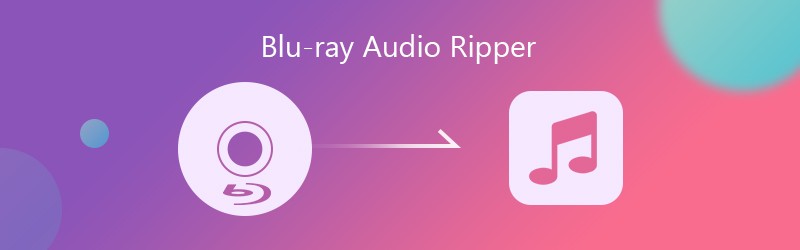
- Osa 1: Miksi valitset Vidmoren Blu-ray Audio Ripperille
- Osa 2: Kuinka purkaa Blu-ray-ääni MP3- ja muihin muotoihin
Osa 1: Miksi valitset Vidmoren Blu-ray Audio Ripperille
Saatat ihmetellä, että jotkut Blu-ray-äänentoistolaitteiden ilmaisohjelmat voivat tehdä saman työn. Ammattimaisesta Blu-ray-äänierottimesta ei tarvitse maksaa. Onko se totta? Itse asiassa useimmat Blu-ray-levyt eivät voi repiä käsijarruilla, MakeMKV: llä ja muilla ilmaisilla Blu-ray-rippaajilla. Koska kaupalliset Blu-ray-levyt ovat aina suojattu DRM-kopiosuojauksella. Jos haluat kopioida Blu-ray-levyn mihin tahansa äänimuotoon, sinun on parempi ajaa Vidmore Blu-ray Monster purkaa Blu-ray ja pura äänivirrat MP3-muodossa ja muina muotoina.
Voit poimia koko ääniraidan Blu-ray-levyltä Blu-ray-äänen ripperillä. Tai voit purkaa äänikatkelman Blu-ray-levyltä sisäänrakennetun äänileikkurin kautta. Voit myös esikatsella ja poimia minkä tahansa äänileikkeen Blu-ray-elokuvastasi ja tallentaa yleisinä äänimuotoina. (Tarkista videoleikkurit)
Toinen syy tekee Vidmore Blu-ray Monsterista parhaan Blu-ray-äänentoistolaitteesi, on korkealaatuinen lähtö ja erittäin nopea kopiointinopeus. Voit purkaa äänitiedoston Blu-ray-levystä alkuperäisellä laadulla. Edistynyt transkoodaus- ja koodaustekniikka voi auttaa sinua kopioimaan Blu-ray-ääniä 6x nopeammin ilman, että prosessorin käyttö on vähäistä. Siksi voit silti käyttää tietokonetta tavalliseen tapaan Blu-ray-muunnoksen MP3-muunnoksen aikana.
Tässä ovat Blu-ray-äänentoistolaitteen pääominaisuudet.
- Kopioi ääni / video Blu-ray-levyltä ja tallenna tiedostoina MP3, WAV, M4A, M4B, M4R, AAC, AC3, MKA, APE, AIFF, FLAC, OGG, WMA ja MP4.
- Leikkaa Blu-ray-ääniraita millä tahansa aloitus- ja lopetusajalla.
- Tallenna Blu-ray-äänitiedosto eri laitteille, kuten iPhone, iPad, Samsung jne.
- Kopioi ja muunna Blu-ray korkealaatuiseksi ääneksi ilman laadun heikkenemistä.
- Saavuta jopa 6 kertaa nopeampi nopeus samalla kun tasapainotat tietokoneen suorittimen ja näytönohjaimen resursseja.
Osa 2: Kuinka purkaa Blu-ray-ääni MP3- ja muihin muotoihin
Riippumatta siitä, haluatko purkaa koko ääniraidan tai vain osion, voit viitata seuraavaan Blu-ray-äänioppaaseen. Tässä ovat yksityiskohtaiset vaiheet, joilla Blu-ray-äänierotinta käytetään kopioimaan Blu-ray-ääni MP3-muotoon. Tietenkin voit korvata MP3: n kaikilla yhteensopivilla äänimuodoilla, joita tarvitset Blu-ray-äänentoistolaitteessa.
Osa 1: Pura koko ääni Blu-ray-soittimesta
Vaihe 1: Lataa, asenna ja käynnistä Vidmore Blu-ray Monster ilmaiseksi. Aseta Blu-ray-levy levyasemaan. Tietokone tunnistaa Blu-ray-levyn automaattisesti. Pian voit napsauttaa Lataa Blu-ray jonka jälkeen Lataa Blu-ray-levy ladata Blu-ray-sisältöä.

Vaihe 2: Jos haluat käyttää kaikkia Blu-ray-videoita, voit napsauttaa Näytä / valitse otsikko Valitse haluamasi Blu-ray-otsikko. Napsauta myöhemmin OK vahvistaaksesi valintasi.

Vaihe 3: Valitse ulostulon audioformaatti kohdasta Audio -osiossa. Voit napsauttaa Muokata -kuvake Blu-ray-lähtömuodon vieressä päästäksesi Blu-ray-ääniasetuksiin. Täällä voit säätää äänenlaadun kooderia, kanavaa, näytteenottotaajuutta ja bittinopeutta. Klikkaus Luoda tallentaa muutokset.
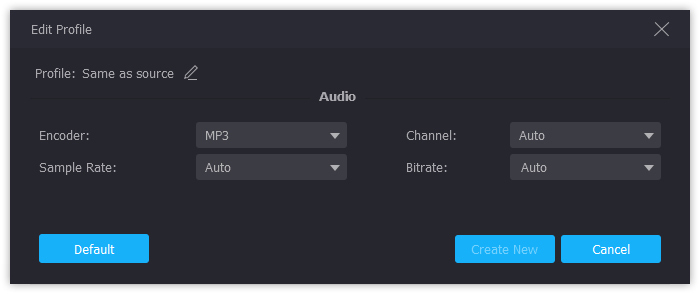
Vaihe 4: Muuta tulostuskansiota valitsemalla Tallenna kohteeseen luettelo lähellä alaosaa. Napsauta myöhemmin Kopioi kaikki kopioida Blu-ray MP3-ääneksi.

Osa 2: Pura kaikki äänileikkeet Blu-ray-soittimesta
Vaihe 1: Suorita Vidmore Blu-ray Monster. Aseta Blu-ray-levy asemaan ja lataa sisältö napsauttamalla + käyttöliittymässä. Saadaksesi leikatun Blu-ray-ääniraidan, napsauta Sakset -kuvake videotiedoston oikealla puolella.
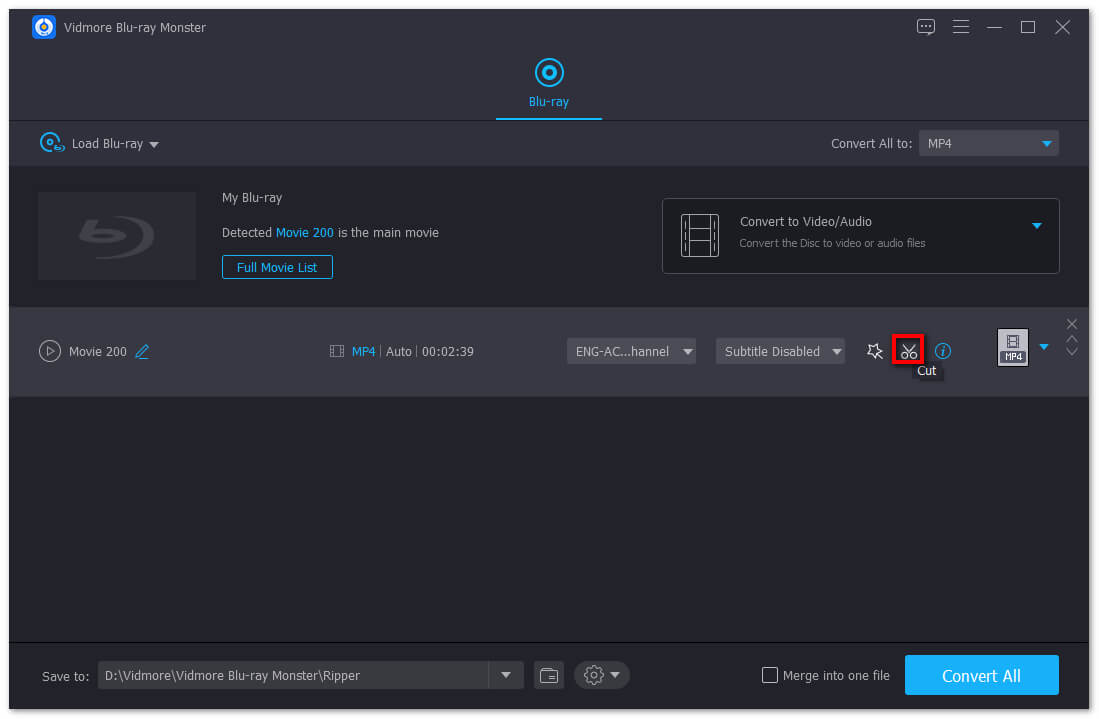
Vaihe 2: Aseta videosegmentin aloitus- ja lopetusaika. Voit vetää blur-liukusäätimien molempia puolia myös trimmaamaan Blu-ray-ääntä. Napsauta myöhemmin Tallentaa jakaa Blu-ray-videotiedosto.

Vaihe 3: Nyt voit asettaa tulostusmuodon napsauttamalla Muoto -kuvaketta. Viimeinkin napsauta Kopioi kaikki kopioida Blu-ray MP3-ääniksi irtotavarana nopeasti.

Tämä on täydellinen opetusohjelma koko tai leikatun ääniraidan poimimiseksi Blu-ray-levyltä Vidmore Blu-ray Monster -sovelluksella. Voit purkaa äänitiedostot Blu-ray-kokoelmastasi lyhyessä ajassa. Sen jälkeen kopioidut Blu-ray-ääniraidat voidaan tallentaa kannettaviin laitteisiin tai pilvitallennustiloihin. Ei ole väliä haluat muuntaa tai varmuuskopioida Blu-ray-ääntä, voit käyttää parasta Blu-ray-äänen ripperiä ongelman ratkaisemiseksi täydellisesti.


